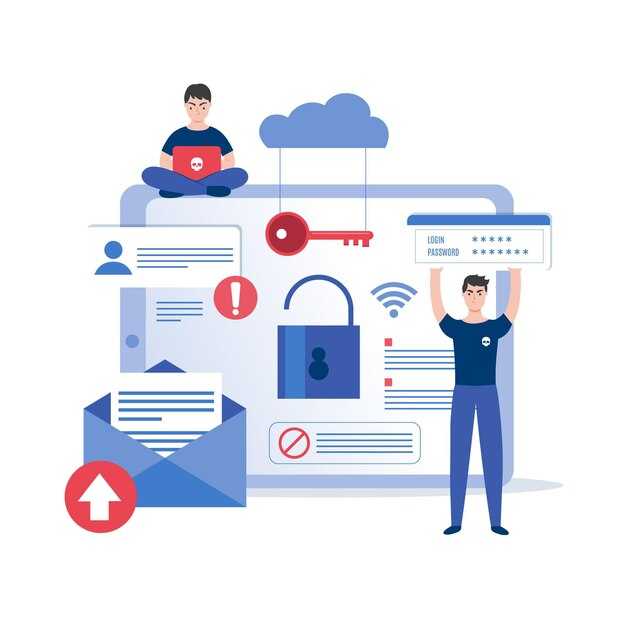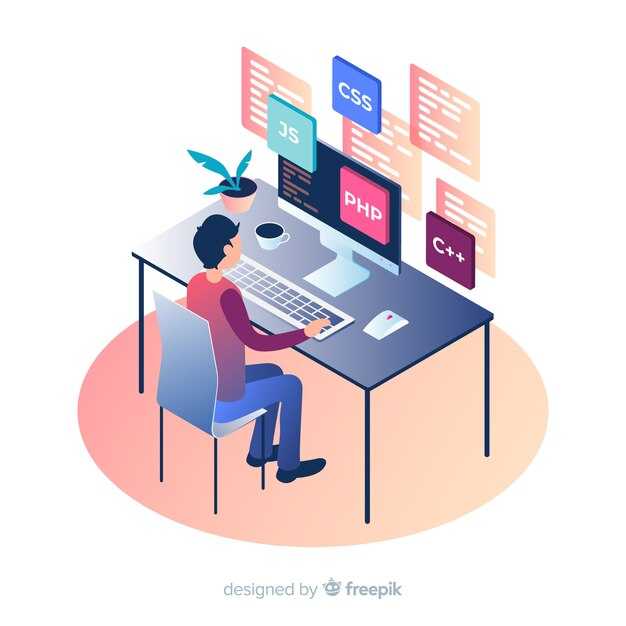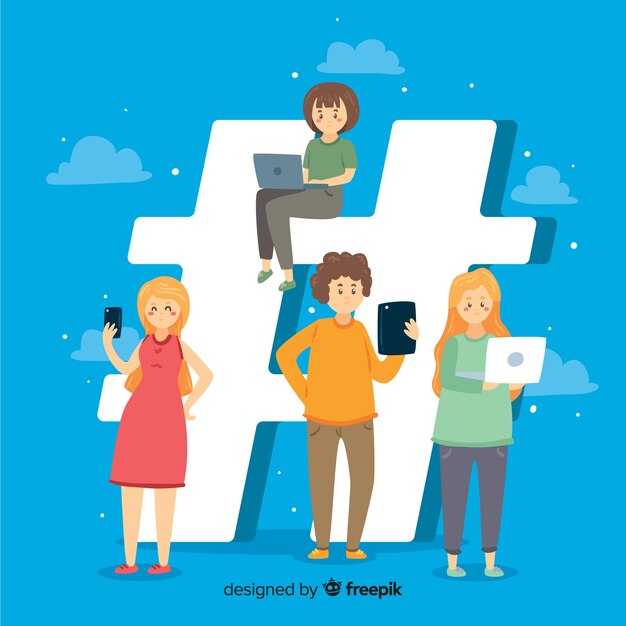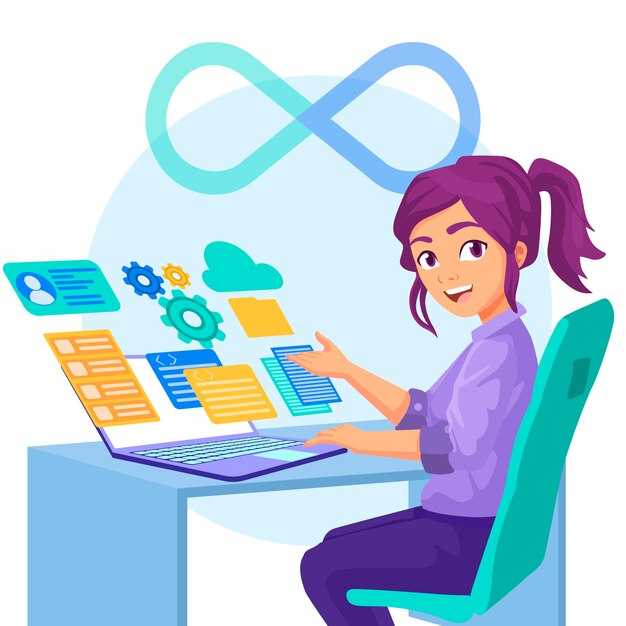Ссылка на файл HTML может быть создана за считанные минуты. Просто запомните, что для этого вам нужно правильно разместить файл на вашем компьютере и использовать необходимый код для его отображения в браузере. Путь к файлу должен быть полным, включая диск, папку и имя файла.
Чтобы создать ссылку, откройте текстовый редактор и введите следующий код: <a href=»C:путькфайлу.html»>Ссылка на файл</a>. Замените C:путькфайлу.html на актуальный путь к вашему файлу. Сохраните изменения с расширением .html, после чего этот файл можно открыть в любом браузере.
Теперь, когда вы кликнете на созданную ссылку, файл HTML загрузится в вашем браузере. Этот простой процесс позволяет быстро и удобно организовать доступ к вашим локальным файлам. Экспериментируйте с различными файлами и настройками, чтобы легко находить информацию, нужную именно вам.
Создание ссылки на локальный HTML файл
Чтобы создать ссылку на локальный HTML файл, используйте тег <a> в своем коде. Укажите атрибут href, который содержит путь к вашему файлу. Например:
<a href="file:///C:/путь/к/вашему/файлу.html">Открыть HTML файл</a>Путь к файлу должен начинаться с file://, после чего укажите полный путь к файлу на вашем компьютере. Для Windows используйте прямые слэши или двойные обратные слэши:
| ОС | Пример |
|---|---|
| Windows | file:///C:/Users/Имя/Документы/ваш_файл.html |
| macOS | file:///Users/Имя/Documents/ваш_файл.html |
Убедитесь, что файл находится по указанному пути, иначе ссылка не сработает. После того как вы создали ссылку, просто откройте свой HTML документ в браузере, и кликните по созданной ссылке. Это откроет нужный файл.
Таким образом, вы можете легко организовать доступ к локальным HTML документам на вашем компьютере.
Выбор редактора для создания HTML файла
Рекомендуется использовать редакторы кода, которые обеспечивают удобство работы с HTML. Один из популярных вариантов – Visual Studio Code. Он бесплатен, поддерживает плагины и предлагает подсветку синтаксиса, что упрощает процесс редактирования. Можно установить расширения, которые помогут проверять корректность кода и автоматически завершать теги.
Другим хорошим выбором станет Sublime Text. Этот редактор легкий, быстрый и также обладает поддержкой множества плагинов. Его интерфейс интуитивно понятен, а функции, такие как разметка синтаксиса и многоуровневый выбор, делают его отличным инструментом для разработчиков любого уровня.
Atom – еще один вариант, который подходит для создания HTML файлов. Он бесплатен и разрабатывается сообществом. Atom обеспечивает гибкость через возможность настройки интерфейса и подключения различных дополнений. Удобен для работы в команде благодаря функции совместного редактирования.
Не стоит забывать о Notepad++, который можно считать классическим редактором для Windows. Он легкий и прост в использовании, но при этом предлагает эффективные инструменты для редактирования кода, такие как поддержка множества языков программирования и простая настройка пользовательского интерфейса.
Выбор редактора зависит от ваших предпочтений и потребностей, но любой из перечисленных вариантов позволит вам легко и быстро работать с HTML файлами.
Создание структуры HTML документа
Для построения HTML документа начните с объявления версии языка. Используйте тег <!DOCTYPE html>, чтобы указать, что используете HTML5. Это помогает браузерам правильно интерпретировать содержание страницы.
Далее, откройте основной контейнер с помощью тега <html>. Внутри разместите два ключевых элемента: <head> и <body>. В <head> добавьте метаданные, заголовки и подключения к стилям или скриптам. Например, используйте <title> для определения названия страницы и <meta charset="UTF-8"> для указания кодировки.
Внутри <body> прописывайте видимый контент. Пользуйтесь тегами <h1> - <h6> для заголовков, <p> для параграфов, <a> для ссылок, <ul> и <ol> для списков. Каждый элемент структурирует вашу страницу и делает её более понятной для пользователей.
Не забывайте про семантику. Используйте теги <header>, <nav>, <main>, <section>, <article> и <footer> для разделения контента на логические части. Это облегчает восприятие информации и улучшает SEO-оптимизацию.
В конце закройте открытые теги, чтобы сохранить структуру. Завершение документа осуществляется с помощью </html> в самом конце. Отлаженная структура документа гарантирует, что ваш контент будет правильно отображаться и функционировать.
Сохранение файла и его расположение на компьютере
Сохраните файл HTML, выбрав меню «Файл» в вашем редакторе кода и нажав на «Сохранить как…». Укажите имя файла и добавьте расширение «.html». Например, «index.html». Это гарантирует, что операционная система распознает файл как HTML-документ.
Выберите удобное место для сохранения файла. Рекомендуется использовать отдельную папку для веб-проектов, чтобы удобно организовать все файлы. Например, создайте папку «Мои проекты» на рабочем столе или в разделе «Документы».
При сохранении убедитесь, что вы запомнили путь к файлу. На Windows путь может выглядеть так:
| Операционная система | Пример пути |
|---|---|
| Windows | C:UsersВаше_имя_пользователяDesktopМои проектыindex.html |
| MacOS | /Users/Ваше_имя_пользователя/Desktop/Мои проекты/index.html |
Чтобы открыть файл, дважды щелкните на него в проводнике или файловом менеджере, или откройте браузер и перетащите файл в окно браузера. Вы также можете ввести полный путь к файлу в адресной строке браузера, чтобы мгновенно перейти к нему.
Организуйте файлы по папкам, добавляя новые проекты, чтобы избежать путаницы. Это обеспечит быстрый доступ и упрощает работу с несколькими проектами одновременно.
Использование ссылки на HTML файл в браузере
Чтобы открыть HTML файл в браузере, сначала нужно создать ссылку на него. Существует несколько простых шагов для достижения этой цели.
- Сохраните HTML файл на своем компьютере.
- Откройте любой браузер, например, Google Chrome или Mozilla Firefox.
- Убедитесь, что файл доступен на вашем компьютере. Запомните или скопируйте путь к файлу.
Теперь рассмотрим, как использовать ссылку на ваш HTML файл.
- Введите путь к файлу в адресную строку браузера. Например:
file:///C:/путь/к/вашему/файлу.html. - Если файл хранится в папке, убедитесь, что вы указываете полный путь, включая имя файла и расширение (.html).
После ввода пути нажмите Enter. Браузер загрузит ваш HTML файл, и вы сможете увидеть его содержимое. Если возникла ошибка, проверьте правильность пути и наличие файла.
Если хотите создать ссылку на HTML файл, которую можно вставить в другой HTML документ, используйте следующий код:
<a href="file:///C:/путь/к/вашему/файлу.html">Открыть HTML файл</a>Клик по этой ссылке также приведет к открытию файла в браузере. Помните, что другие пользователи могут не иметь доступа к вашему файлу, если он не находится на общедоступном сервере.
Открытие HTML файла через проводник
Чтобы открыть HTML файл через проводник, сначала перейдите в папку, где находится файл. Найдите нужный вам файл с расширением .html. Убедитесь, что у вас установлен веб-браузер, такой как Chrome, Firefox или Edge.
Дважды щелкните по файлу, и браузер автоматически загрузит его. Если вы хотите открыть файл с помощью другого браузера, щелкните правой кнопкой мыши на файле и выберите «Открыть с помощью». Затем выберите предпочитаемый браузер из списка.
Если браузер не отображает файл или возникают ошибки, проверьте, правильно ли вы сохранили файл и есть ли доступ к нужной папке. Также убедитесь, что файл не поврежден. Для редактирования используйте текстовый редактор, такой как Notepad, если нужно внести изменения в код.
Использование проводника для открытия HTML файла позволяет быстро проверить содержимое и делает работу с файлами более простой и удобной.
Создание ярлыка для быстрого доступа
Для создания ярлыка на ваш HTML-файл следуйте простым шагам:
- Найдите HTML-файл, к которому хотите создать ярлык.
- Щелкните правой кнопкой мыши на файл.
- Выберите опцию «Создать ярлык» или «Отправить» > «Создать ярлык». Версия меню может отличаться в зависимости от операционной системы.
- Переместите созданный ярлык на рабочий стол или в папку для быстрого доступа.
Теперь вы можете просто двойным щелчком открывать ваш HTML-файл.
Если вы используете Windows, можно также легко изменить имя ярлыка. Просто щелкните правой кнопкой мыши на ярлыке и выберите «Переименовать». Это позволит вам сделать его более запоминающимся.
На macOS процесс немного отличается:
- Откройте Finder и найдите HTML-файл.
- Когда файл выделен, нажмите комбинацию клавиш Command + L. Это создаст ярлык файла в той же директории.
- Переместите ярлык на рабочий стол или другую удобную папку.
Для добавления ярлыка на панель задач в Windows, просто перетащите ярлык с рабочего стола на панель задач. Это обеспечит доступ к вашему HTML-файлу в любой момент.
С помощью этих шагов вы значительно упростите доступ к важной информации в ваших HTML-документах.
Советы по тестированию локальной ссылки
Сначала проверьте, правильно ли указана ссылка. Убедитесь, что путь к файлу верный и соответствует его местоположению на вашем компьютере.
Попробуйте открыть файл через браузер, скопировав ссылку в адресную строку. Если файл доступен, он загрузится без ошибок. Если возникнет ошибка, проверьте наличие опечаток или пробелов в пути.
Тестируйте ссылку в разных браузерах. Иногда проблема может возникнуть из-за настроек или особенностей конкретного браузера. Обойти проблему поможет использование других браузеров.
Загрузите файл, используя другой метод. Например, попробуйте перетащить файл в окно браузера. Это поможет определить, правильно ли работает ваша ссылка.
Следите за расширением файла. Если это HTML-документ, убедитесь, что у него соответствующее расширение. Отсутствие правильного расширения может привести к сбоям при открытии.
Проверьте доступность файла через локальную сеть. Если вы используете серверный инструмент, например, XAMPP или MAMP, убедитесь, что правильный порт открыт и файл расположен в нужной папке.
Воспользуйтесь инструментами разработчика браузера, чтобы увидеть сообщения об ошибках и дополнительные сведения о загрузке файла. Эта информация может быть полезной для диагностики проблем.
Использование ссылки в других документам и приложениях
Создайте активные ссылки на HTML-файлы в документе Word или Google Docs, чтобы обеспечить удобный доступ. Включите текст ссылки, выделив необходимый фрагмент и выбрав опцию добавления гиперссылки. Укажите путь к файлу, сохранив структуру.
В Excel можно ссылки вставлять в ячейки. Выделите нужную ячейку, используйте меню «Вставка» и выберите «Гиперссылка». В поле «Ссылка на» выберите «Файл или веб-страницу» и укажите путь к файлу.
В PowerPoint добавьте ссылку к тексту или изображению. Выделите нужный элемент, кликните по «Вставка» и выберите «Гиперссылка». Укажите файл, к которому будет вести ссылка.
В текстовых сообщениях или мессенджерах просто скопируйте путь к файлу и вставьте его в сообщение. Многие приложения автоматически преобразуют путь в активную ссылку.
Для приложений, работающих с Markdown, используйте следующий синтаксис: [Текст ссылки](путь_к_файлу). Это позволит сделать ссылку кликабельной.
Примеры применения ссылок:
- В документах для упрощения доступа к вспомогательным материалам.
- В таблицах для быстрого перехода между данными.
- В презентациях, чтобы улучшить визуальное восприятие информации.
- В сообщениях для быстрого обмена файлами.
Проверяйте работоспособность ссылок после их создания, чтобы избежать проблем с доступом к файлам в будущем.